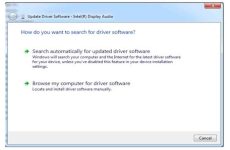Home »
![[New] Hướng Dẫn Cách Tắt Tường Lửa Windows 8/8.1 Đơn Giản 1 [New] Hướng Dẫn Cách Tắt Tường Lửa Windows 8/8.1 Đơn Giản 1](https://ciscolinksys.com.vn/wp-content/uploads/2020/05/Windows-Firewall.jpg)
Bạn đang muốn tìm cách tắt tường lửa Windows 8/8.1 vì nó khá phiền toái khi đang muốn chơi game hay thực hiện một thao tác nào đó trên máy tính PC hoặc Laptop. Để bảo vệ máy tính, nó sẽ thường xuyền hiện lên những cảnh báo đối với những thay đổi bất thường trên máy tính.
Nếu như bạn chưa biết cách triển khai như thế nào thì bài viết dưới đây sẽ hướng dẫn cụ thể cách triển khai với vài thao tác đơn thuần .
Mục lục
Tường lửa Windows ( Firewall ) là gì ?
Vì sao mình lại đưa phần này vào ? Có lý do cả đấy. Bạn cần biết được tính năng thực sự của nó rồi thì hoàn toàn có thể xem xét nên tắt hay không ? Vì trong một số ít trường hợp không cần phải tắt hẵn đâu ( Có thể bật lại khi thực thi xong thao tác ) .
Tường lửa hay còn gọi với cái tên khác Windows Firewall là một công cụ được tích hợp sẳn trên hệ điều hành (Từ Windows XP cho đến Windows 8, 8.1 và mới nhất hiện tại là Windows 10). Nó đảm nhiệm chức năng giữ cho máy tính của bạn luôn được an toàn trong rất nhiều trường hợp.
Một trong số đó hoàn toàn có thể dễ thấy nhất là việc chặn những liên kết truy vấn không bình thường đến máy tính của bạn hoặc ngăn không cho những ứng dụng ứng dụng lạ setup vào Windows .
Lời khuyên của mình đó là chỉ nên tắt tường lửa chỉ khi bạn cần chơi Game nào đó mà thôi, trong các trường hợp còn lại nên bật tường lửa lên để bảo về máy tính được tốt hơn. Ví dụ như chơi LMHT hay lúc cài đặt game Offline thì có thể tạm thời tắt đi cũng được.
Xem thêm bài viết về cách phân biệt giữa Windows 32bit và Windows 64bit mà mình đã chia sẻ trong thời trường đây.
Hướng dẫn tắt tường lửa Windows 8/8. 1
Bước 1: Bạn cần mở Windows Firewall lên bằng cách vào Control Panel –> chọn System and Security –> chọn Windows Firewall.
Vẫn còn 1 cách đơn gian hơn nữa là vào màn hình Start của Win 8/8.1 nhấn tìm kiếm với Firewall và chọn vào biểu tượng Windows Firewall như hình dưới đây.
![[New] Hướng Dẫn Cách Tắt Tường Lửa Windows 8/8.1 Đơn Giản 3 tat tuong lua windows](https://ciscolinksys.com.vn/wp-content/uploads/2020/05/tat-tuong-lua-windows-3.png)
Xem thêm: Grand Theft Auto: Vice City
Bước 2: Ở cửa sổ của tường lửa bạn chọn Turn Windows Firewall on or off.
![[New] Hướng Dẫn Cách Tắt Tường Lửa Windows 8/8.1 Đơn Giản 5 tat tuong lua windows](https://ciscolinksys.com.vn/wp-content/uploads/2020/05/tat-tuong-lua-windows-4.png)
Bước 3: Click vào 2 ô tùy chọn Turn off windows firewall(not recommended) như hình bên dưới. Sau đó nhấn OK là được
![[New] Hướng Dẫn Cách Tắt Tường Lửa Windows 8/8.1 Đơn Giản 7 tat tuong lua windows](https://ciscolinksys.com.vn/wp-content/uploads/2020/05/tat-tuong-lua-windows-5.png)
Lời kết
Như vậy, bạn đã cách tắt tường lửa trên Windows 8/8.1 rồi đấy, thật đơn giản phải không nào? Ngoài ra, bạn cũng nên trang bị cho mình một phần mềm diệt virus miễn phí như Avast đối với Windows 7 và 8/8.1 còn ở Windows 10, có thể sử dụng trình duyệt Virus mặc định đang được trang bị sẵn là Windows Defender.
Nếu bạn có bất cứ thắc mắc nào hãy để lại bên dưới bình luận bên dưới hoặc có thể truy cập nhanh vào mục Thủ Thuật để có thểm tìm kiếm thêm các thủ thuật liên quan và hữu ích khác.
Chúc bạn thành công!
![[New] Hướng Dẫn Cách Tắt Tường Lửa Windows 8/8.1 Đơn Giản 9 solomen](https://ciscolinksys.com.vn/wp-content/uploads/2020/05/solomen.jpg)
Mình là Tiến và hay sử dụng biệt danh Solomen – là người đứng sau các trang web như XongPha.com, Caidatweb.com,… Hiện mình đang làm việc Freelancer toàn thời gian. Sở thích lớn nhất của mình là đọc sách, đi du lịch, viết blog và học thêm một điều gì đó mới (có thể là thể thao, ngôn ngữ,…) những khi rỗi.
ciscolinksys.com.vn là đứa con tinh thần mà mình đã kiên trì phát triển được hơn 5 năm, hy vọng bạn sẽ gặt hái được nhiều điều “hay ho” khi ghé thăm trang blog này của mình.
Source: https://expgg.vn
Category: Thông tin